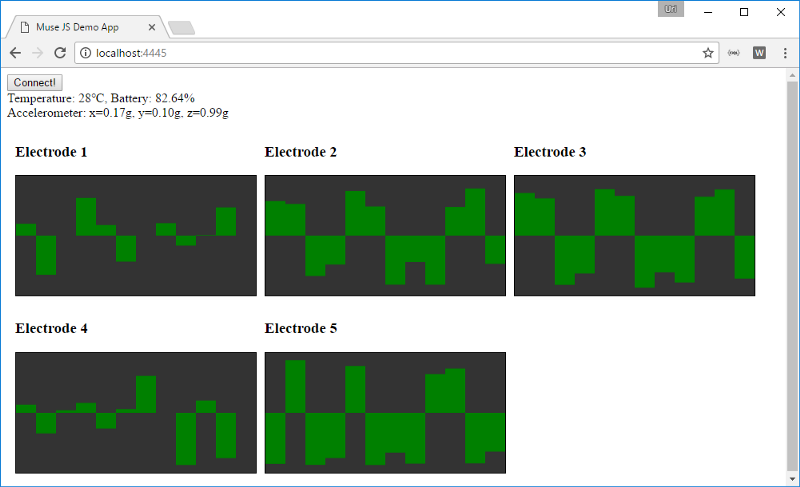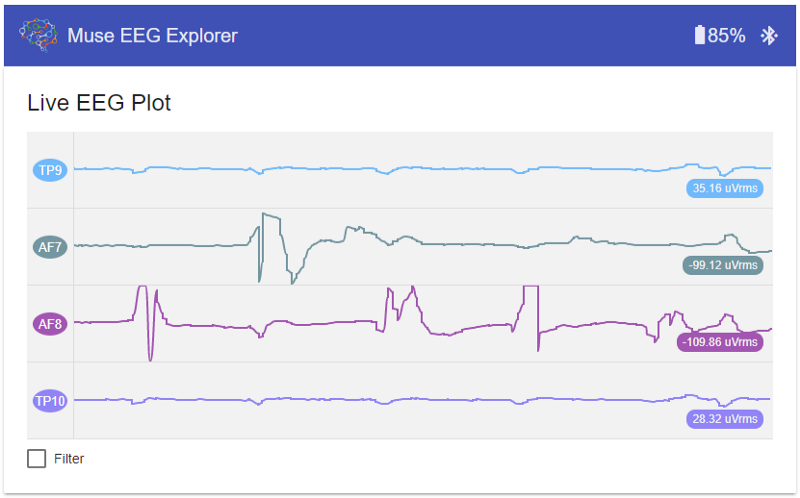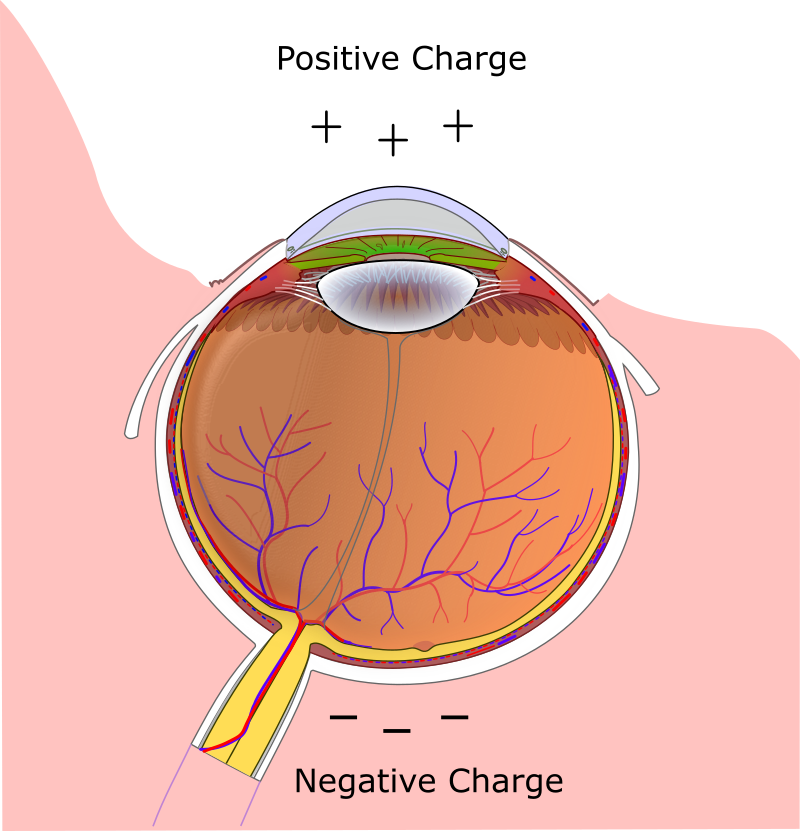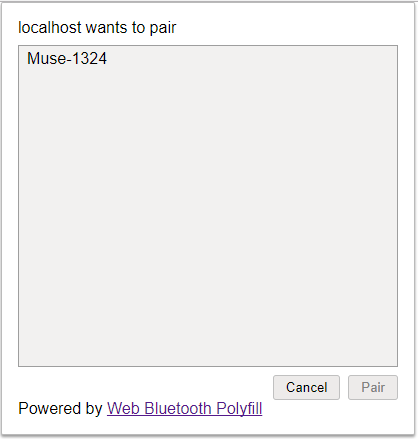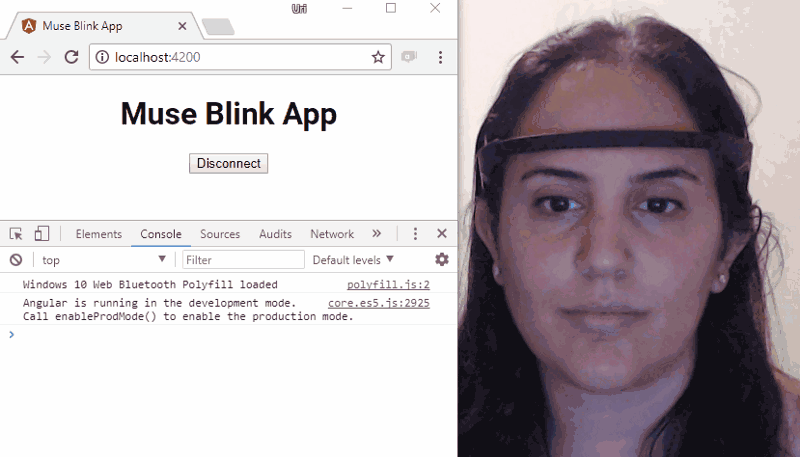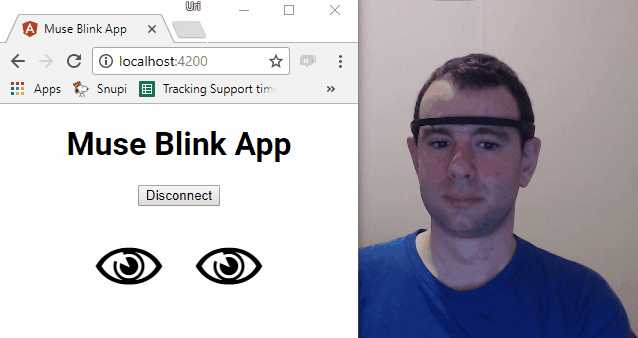原文链接: https://medium.com/@urish/reactive-brain-waves-af07864bb7d4
几个月前,我偶然间发现了一台蓝牙智能脑电波头戴设备。我突然意识到它的巨大潜力,使用它可以做一些超级酷的事情:使用 Web 蓝牙,可以直接用大脑与网页进行通讯!
原始图片: https://commons.wikimedia.org/wiki/File:Mr_Pipo_Enlightment.svg
脑电波 ( Electroencephalography,简称 EEG ) 本质上是监控脑电活动的一种方式。它通常需要在头皮上放置几个电极,然后收集关于神经元发射的信息,最后将信息记录在图表上。听起来像是一些想当不错的数据可供我使用!虽然脑电波主要用于医疗用途,但仍会不时出现一些新颖的使用案例。
其中一个新颖的使用案例便是 Muse,它是一种消费产品,花费$250便可以帮助你学习如何进行冥想,同时它还是自带蓝牙、消耗脑电波的实体设备。虽然它能够教会你如何平静下来,但对我来说,只有弄清楚如何在网页上消费这些数据后,我才能平静下来!
(如果你也无法保持平静的话,可选择略过此部分,直接查看下面的代码教程 ;-)
头戴设备配备 Android 或 IOS 应用,甚至还提供了一个库,这样你就可以获取原始数据并构建自己的应用,但这个库只能在原生应用中运行,而且源码不是开源的 (因此,我想用大脑控制网页的梦想起初看来是视乎是无法达成的的)。
在参加 ng-cruise 时,我遇到了 Alex Castillo,他的演讲展示了如何将他叫做 OpenBCI 的开源硬件脑电波头戴设备与 Angular 进行连接并将信号可视化。尽管这一切令人印象深刻,但他不得不使用 node.js 进行复杂的设置和 Web socket 服务器来传播数据,这离我想要的还有一定差距。后来在 ng-cruise 的黑客之夜,每个人都在尝试使用各种硬件设备来做一些很酷的东西,这些设备中就包括脑电图设备,所以我自然不会错过如此良机。
我尝试对 Muse 的蓝牙协议进行逆向工程,类似于这篇文章所做的。大约进行了一个小时,我想到之前可能有人已经做到了,所以我 google 了我所发现的一个特征数字,并找到了这篇超棒的文章,反过来这篇文章指出了由 Alexandre Barachant 创建的 python 库,突然间,我拥有了我所需的一切:这就是 muse-js 诞生的过程。
所以现在我可以将 Web 和 Muse 头戴设备进行连接并接受脑电波数据 (还包括电池电量、加速计/陀螺仪,等等)。万岁!
那么接下来我要用它做什么呢?
在深入代码之前,我们首先来了解下 Muse 头戴设备。基本上,它就是一个轻量级的可充电头带。它配备了4个脑电波电极:2个在前额,眼睛稍微往上一些,另外2个与耳朵接触。此外,它还配备了螺旋仪和加速计,这样可以计算出头的方位。我很高兴我发现了它还有另外一个脑电波传感器,这样就可以连接到自己的电极了 (尽管是 Micro USB 接口),我打算尽快进行尝试。
注意头带有两个版本:2014款和2016款。你想要的肯定是2016款,它使用了蓝牙低耗能。2014款使用的是经典蓝牙,因此无法与 Web 蓝牙一起使用。
Muse 2016: AF7 和 AF8 是前额电极, TP9 和 TP10 是耳电极
构建库时,我需要决定如何暴露传入的脑电波数据。使用 Web 蓝牙,每当接收到新的数据包时都会触发一个事件。每个数据包包含来自单个电极的12个样本。我本可以让用户注册一个 JavaScript 函数,每当接收到新数据时便调用此函数,但我最后决定使用 RxJS 库 (JavaScript 的响应式扩展库),它包括用于转换,组合和查询数据流的各种方法。
RxJS 的优势是它提供了一组函数,可让你操纵和处理从 Muse 头戴设备接收到的原始数据字节,以便将其转换为更有用的东西 (比如我们马上要做的)。
首先映入脑海的便是使用我们全新的 muse-js 可视化数据。黑客之夜当晚,Alex 和我开始开发 angular-muse,这是一个 Angular 应用,它可以将脑电波数据和头部方向进行可视化。
我的 Muse 数据可视化初始原型
事实上,如果你拥有 Muse 设备和 支持 Web 蓝牙的浏览器,你便可以实际打开 Demo 页面亲自尝试!
使用 Muse、 Angular 和 Smoothie Charts 将我的大脑活动进行可视化
这个应用以一种简单的方式证明了数据是流式传输,但老实说,查看数据图确实能够吸引人,但如果只是这样而已,那么你将很快失去对它的兴趣。
脑电波所做的众多事情之一便是测量头皮上不同位置的电势 (电压)。测量的信号是大脑活动的副作用,可用于检测一般心理状态 (如浓度水平、突发刺激的检测,等等)。
除了大脑活动之外,还可以使用称为眼球电图检查 (幸运的是,我的女朋友就是验光师,她能够教我很多这方面的知识) 的技术来检测眼部运动。Muse 设备有两个电极位于前额 (在标准的 10-20定位系统中称为 AF7 和 AF8),它们靠近双眼,所以我们能够轻而易举地监控眼部运动。
我们的眼睛:角膜前方带正电,视网膜背部带负电
我们将使用这些电极的信号作为我们脑电图程序的 “Hello World”, 该程序会通过监测眼睛活动来检测眨眼。
我们的开发思路如下:我们从设备中获取传入的脑电波样本流 (如上所述,muse-js 将提供 RxJS Observable),然后过滤出我们所需的 AF7 电极 (也就是左眼),再然后我们会在信号中找寻峰值,例如,绝对值超过500mV的样本意味着发生了大变化。由于电极在眼睛旁边,我们期望眼球的运动产生显着的电势差。
虽然这可能不是检测眨眼最准确的方法,但它对我来说非常有用,并且代码简单易行 (就像所有优秀的 “Hello World” 示例那样 ;-) 。
但在开始之前,首先需要在项目中安装 muse-js...
npm install --save muse-js...然后在代码中进行导入。在这个示例中,它是一个 Angular 应用,其实只是用 Angular CLI 创建的空项目,但也可以使用 React/VueJS,随你喜欢,因为很少会有框架相关的代码。
接下来,我们将 muse-js 导入到应用的根组件中:
import { MuseClient, channelNames } from `muse-js`;MuseClient 类与头戴设备进行互动,channelNames 只是提供脑电图频道的映射,供开发者使用。
在组件中,我们会创建一个 MuseClient 的实例:
this.muse = new MuseClient();现在我们将进入略微有些棘手的部分:连接头戴设备的逻辑。
Web 蓝牙需要一些用户交互,才能够启动连接,所以我们需要添加按钮,并只有当用户点击该按钮时才实际去连接头戴设备。我们在 onConnectButtonClick 方法来实现连接逻辑:
async onConnectButtonClick() {
await this.muse.connect();
this.muse.start();
// TODO: 订阅脑电波数据
}MuseClient 类实例的 connect() 方法启动与头戴设备的连接,start() 方法命令头戴设备开始对脑电波数据进行采样并将其发送到电线上。
使用 Web 蓝牙与 Muse 头戴设备配对
接下来我们需要订阅 muse.eegReadings observable 上的脑电波数据 (这段代码放到上面的 TODO 注释处):
const leftEyeChannel = channelNames.indexOf('AF7');
this.leftBlinks = this.muse.eegReadings
.filter(r => r.electrode === leftEyeChannel)上面的代码接收来自设备的脑电波读数,并过滤出位于左眼上方的 AF7 电极。每个数据包包含12个样本,observable 流中每一项都是具有以下结构的对象:
interface EEGReading {
electrode: number;
timestamp: number;
samples: number[];
}electrode 包含电极的数字索引 (使用 channelNames 数组映射出更友好的名称),timestamp 包含相对于记录开始时采样的时间戳,samples 是12个浮点数的数组,每项都是一个脑电波测量,以 mV (微伏) 为单位。
下一步,我们只想得到每个数据包中的最大值 (例如,最大输出值的测量)。我们使用 RxJS 中的 map 操作符:
this.leftBlinks = this.muse.eegReadings
.filter(r => r.electrode === leftEyeChannel)
.map(r => Math.max(...r.samples.map(n => Math.abs(n))))所以现在我们拥有一个简单的数字流,我们可以过滤出值大于500的数字,那很可能就是我们正在找寻的眨眼:
this.leftBlinks = this.muse.eegReadings
.filter(r => r.electrode === leftEyeChannel)
.map(r => Math.max(...r.samples.map(n => Math.abs(n))))
.filter(max => max > 500)到这里,我们有了一个简单的 RxJS 管道,它用于眨眼检测,但为了实际开始接收数据,我们还需要订阅它。我们从一个简单的 console.log 开始:
this.leftBlinks.subscribe(value => {
console.log('Blink!', value);
});如果运行代码,你可能会看到大量的 “Blink!” 出现,直到你将头戴设备戴上,因为会有很多的静态噪音。一旦你穿戴好了你的设备,只有当你眨眼或触摸左眼时,才应该会看到 “Blink!” 消息的出现:
哇,它真的有效果!
每当你眨眼时,你可能会看到若干 “Blink!” 出现在控制台中。原因是眨眼会另电势产生变化。为了必要出现过多的 “Blinks!”,我们需要进行去抖动过滤 ( debounce ),类似于这篇文章 所做的。
我们来做最后的补充:我们不再将信息打印到控制台,而是当眨眼时我们实际发出值1,然后再最后一次电势改变后等待半秒再发出值0。这会过滤掉我们所看到的多余的 “Blink!”:
this.leftBlinks = this.muse.eegReadings
.filter(r => r.electrode === leftEyeChannel)
.map(r => Math.max(...r.samples.map(n => Math.abs(n))))
.filter(max => max > 500)
.switchMap(() =>
Observable.merge(
Observable.of(1),
Observable.timer(500).map(() => 0)
)
);那么 switchMap 到底施了什么魔法?简单来说,每当一个新项到达时,switchMap 会抛弃前一个流并调用给定的函数来产生新的流。新的流由两项组成:第一个是值1,它是由 Observable.of 立即发出的,第二个是值0,它在500毫秒之后发出,但如果一个来自 filter 管道中的新项到达的话,将重新启动 switchMap 并抛弃前一个流中仍未发出的值0。
现在我们可以使用 leftBlinks observable 来对眨眼进行可视化!可以使用 async pipe 将它绑定到 Angular 模板中:
<span [hidden]="leftBlinks|async">👁</span>每当眨眼时,上面的代码会隐藏眼睛符号,或者我们可以切换 CSS 类,然后在闪烁时对眼睛符号进行颜色改变或执行动画:
<span [class.blink]=”leftBlinks|async”>👁</span>无论采用哪种方式,我建议每次只眨一只眼睛,这样可以确保你能观察到你的代码是否正常工作😜!
如果我们构建的是 React 应用,可以直接订阅 observable 并在眨眼时更新组件的 state :
this.leftBlinks.subscribe(value => {
this.setState({blinking: value});
});现在我们做到了!脑电波的 “Hello World” 已经完成!
项目的完整代码在这里。
几年前,脑电波还是很昂贵的,笨重的设备只能用于医院和研究机构。如今,像你我一样的 Web 开发者都可以使用我们每天都在使用的开发工具 (浏览器、RxJS 和 Angular ) ,轻而易举地来连接和分析脑电波数据。
即使脑电波不是你的菜,你可以清楚地看到,由于各种“智能”消费品的推动,已经为开发者创造了一系列真正的好机会。我们确实生活在一个令人振奋、每天都充满惊喜的年代!
备注: 十分感谢 Ben Lesh 帮忙完善这些示例中的 RxJS 代码。